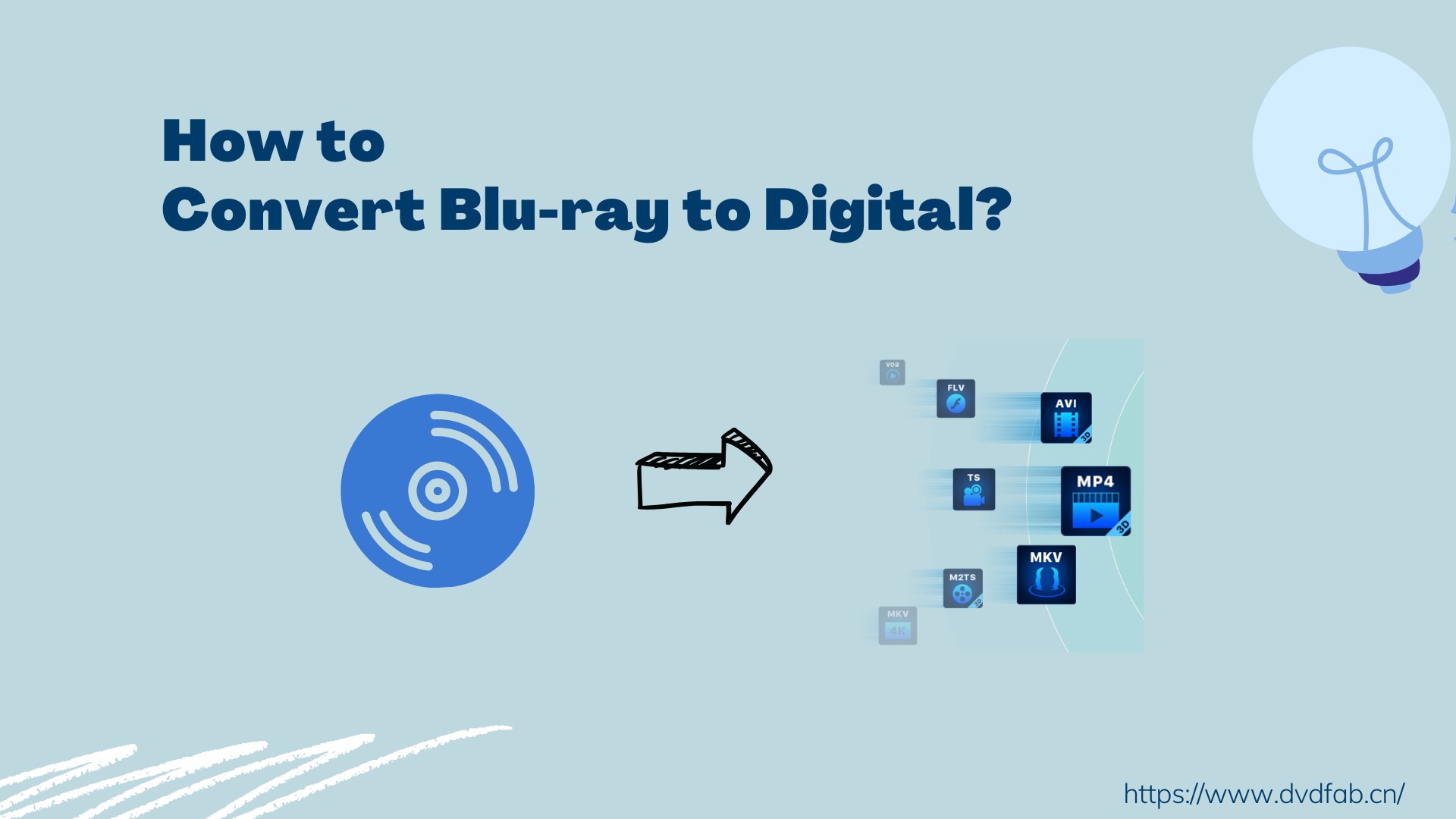Top 9 Blu-ray Ripper im Vergleich – Ihr umfassender Leitfaden 2025
Zusammenfassung: Haben Sie Schwierigkeiten, einen Blu-ray Ripper zu finden, der Ihre Discs perfekt bearbeitet? Möchten Sie Ihre Blu-rays in ein Video- oder Audioformat rippen, um sie auf anderen Geräten abspielen zu können? In diesem Artikel stellen wir Ihnen 10 der besten Blu-ray-Ripper vor und zeigen Ihnen, wie Sie Blu-rays schnell und einfach in die Formate MP4, MKV und andere rippen können.
Inhaltsverzeichnis
Wie kann man Blu-rays rippen, ohne Fehlermeldungen, Regionssperren oder Qualitätsverlust? Die Antwort ist simpel: mit der richtigen Blu-ray Ripper Software. Viele Nutzer fragen sich, warum beim Blu-ray rippen Fehlermeldungen auftauchen oder warum Filme auf PC oder Smartphone nicht richtig laufen. Auch Regionscodes und Qualitätseinbußen führen oft zu Frust. Für ein beeindruckendes Kinoerlebnis muss man aber nicht mehr ins Kino gehen. Blu-ray-Filme haben den Weg ins Heimkino geebnet und überzeugen durch ihre fantastische Film- und Tonqualität. Mit einer leistungsfähigen Blu-ray Ripper Software können Sie Blu-ray Filme sogar auf Ihrem Smartphone genießen, indem Sie Audio- und Videodateien ins passende digitale Format konvertieren. Da viele ältere Ripper nicht mehr zuverlässig auf aktuellen Mac-, PC- oder iPad-Systemen funktionieren, habe ich hier eine Liste der 9 besten Blu-ray Rippen Tools zusammengestellt, die Sie einfach auf Ihrem Computer verwenden können.

Top 9 Blu-ray Ripper Software 2025 – mein Überblick
| Tool | DRM/Regionscodes (AACS/BD+)* |
Output-Formate/Container | Audio/Untertitel (Passthrough, Kapitel) |
UHD/3D | GPU-Beschleunigung | OS | Preis/Trial | Geeignet für |
|---|---|---|---|---|---|---|---|---|
| DVDFab Blu-ray Ripper | Unterstützung vorhanden* | MP4, MKV, AVI, u.v.m. | Mehrspur, Untertitel & Kapitel; Bearbeitung | 4K/UHD & 3D je nach Profil | NVENC/Intel QSV u.a. | Windows, macOS | Free-Trial; Vollversion | Komfort, viele Profile, schnelles Batch |
| MakeMKV (Beta) | Grundlegend* | MKV (verlustarm/Remux) | Passthrough von Audio/Untertiteln; Kapitel | Teilweise | — | Windows, macOS, Linux | Kostenlos (Beta) | Lossless-Archiv, Basis-Workflows |
| HandBrake | Keine Entschlüsselung (Zusatztools nötig) | MP4, MKV, WebM (x264/x265/AV1) | Viele Presets & Filter; Kapitel | — | Breite Codec-/HW-Unterstützung | Windows, macOS, Linux | Kostenlos | Transcode nach H.265/AV1 |
| Leawo | Unterstützung je nach Disc/Version* | Viele Formate | Untertitel/Tonspuren; 2D→3D | Teilweise | Basis | Windows, macOS | Kostenpflichtig | Allround, Edit-Funktionen |
| EaseFab LosslessCopy | Unterstützung vorhanden* | MKV/MP4/MOV/AVI u.a. | Hochwertige Ausgabe; Passthrough | Teilweise | Ja (abhängig vom System) | Windows, macOS | Kostenpflichtig | Qualitätsfokus |
| VidCoder | Keine Entschlüsselung | MP4, MKV, WebM | Kapitel/Parameter fein justierbar | — | Ja | Windows | Kostenlos | Fortgeschrittene Windows-User |
| Freemake | Eingeschränkt | MP4, MKV, AVI u.a. | Basic-Editor; ggf. Wasserzeichen | — | Teilweise | Windows | Free + Paid | Gelegenheit |
| Blu-ray Master | Free-Version ohne Verschlüsselung | Viele Formate (2D/3D) | Untertitel extern möglich | Teilweise | Eingeschränkt | Windows, macOS | Free + Paid | Einsteiger |
* Hinweis: Funktionen zum Umgang mit Kopierschutz/Regionscodes unterliegen den Gesetzen Ihres Landes. Nutzen Sie die Software verantwortungsvoll (siehe Legal-FAQ).

- Mit der Tabelle oben sehen Sie schnell, welches Tool für verlustarme MKV/HEVC-Rips, Passthrough von Atmos/DTS-HD und Plex/Kodi am besten passt.
DVDFab Blu-ray Ripper (Kostenlos & Kostenpflichtig)
Wenn ein Blu-ray Ripper aktuelle Discs nicht sauber verarbeitet oder mir die Untertitel/Atmos-Spur zerschießt, ist das Tool für mich wertlos. Genau deshalb habe ich mir angeschaut, welche Software 2025 wirklich überzeugt.
Bonus:
*Jetzt bietet DVDFab auf https://dvdfab.at/dvdfab-promotion.htm Sonderangebote an. Beeilung! Nicht verpassen!
Es unterstützt das Batch-Rippen von Blu-rays, Multi-Threading, Multi-Core sowie die neuesten NVIDIA-VUDA- und Intel-Quick-Sync-Technologien. Die Bedienung ist einfach, der Prozess leicht nachvollziehbar und die Profile sind vollständig in Kategorien organisiert. Spezifische Profile für die eigenen Geräte sind leicht zu finden.
- Es kann den DRM-Schutz entschlüsseln und kopiergeschützte Blu-rays problemlos rippen.
- Es unterstützt Blu-ray Discs in allen gängigen Formaten.
- Es bietet eine schöne Benutzeroberfläche.
- Es unterstützt GPU-Beschleunigung.
- Es ermöglicht das Rippen mehrerer Aufgaben gleichzeitig.
👎Nachteile:
- Free-Trial zeitlich begrenzt
- Kosten für Vollversion
*Jetzt können Sie das Produkt vor dem Kauf kostenlos testen. Alle Funktionen sind ohne Beschränkung verfügbar. Führen Sie jetzt den DVDFab Download und losgehen!
DVDFab HD Decrypter (Kostenlos)
- Eine komplett kostenlose Software zum Rippen von Blu-rays
- Blu-rays verlustfrei konvertieren und rippen.
- Diese Freeware unterstützt die Umwandlung von Blu-ray in die Formate MKV, MP4 und viele andere gängige Formate.
- Multitasking-Modus.
- Unterstützung für die neuesten Discs, die vor einem Jahr veröffentlicht wurden.
👎Nachteile:
- Unterstützung für sehr neue Blu-ray-Discs und Profile eingeschränkt
Hinweis:
Die fortgeschrittene Version des DVDFab HD Decrypters ist der DVDFab Blu-ray Ripper. Er wird ständig aktualisiert, um neue Blu-ray-Discs zu entschlüsseln, und unterstützt mehr als 1.000 Video- und Audioformate als Ausgabe. Wenn Sie neue Blu-ray Discs rippen oder mehr Ausgabeprofile erhalten möchten, ist dieser professionelle Blu-ray Ripper die richtige Wahl.
MakeMKV Blu-ray Ripper (Kostenlos)
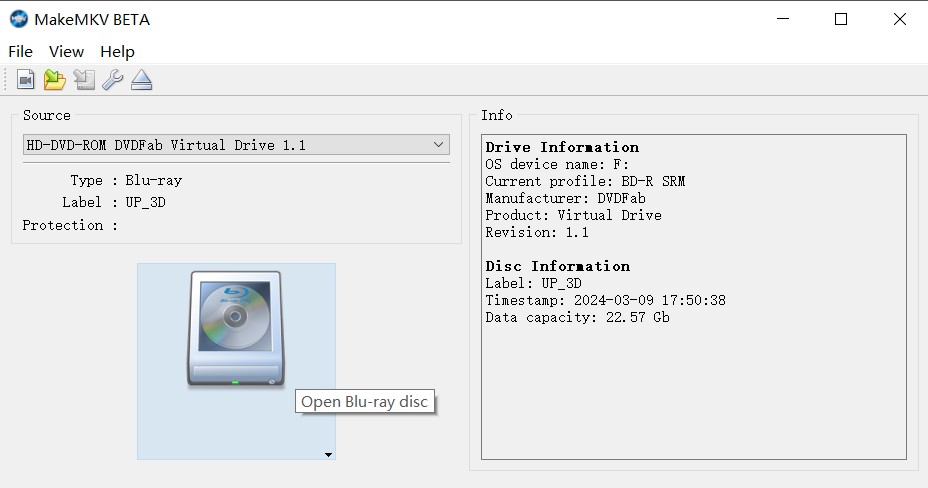
Makemkv (Beta) ist eine kostenlose Open-Source-Software zum Rippen von Blu-rays und Konvertieren in das vielseitige MKV-Format. Dabei werden der ursprüngliche Inhalt und die Qualität nicht beeinträchtigt und alle Metainformationen, Untertitel und Kapitel bleiben erhalten. Mit MakeMKV können Sie Ihre Lieblings-Blu-rays problemlos auf Ihren bevorzugten Plattformen abspielen.
💻Betriebssystem: Windows XP oder höher, x86 oder x64; Mac x64 oder ARM64 Mac OS X 10.7 oder höher; Linux
- Unterstützt DVD- und Blu-ray-Discs, einschließlich AACS- und BD+-geschützter Discs.
- Rippt DVD und Blu-ray zu MKV Format.
- Dabei werden alle Metainformationen, z. B. Sprache des Titels und Audiotyp, beibehalten.
- Auch die Kapitelinformationen bleiben erhalten.
- Die Konvertierung erfolgt schnell und ist nur durch die Lesegeschwindigkeit des Laufwerks begrenzt.
👎Nachteile:
- Keine der kopiergeschützten Blu-ray Discs kann abgespielt werden.
- Die MKV-Ausgabedatei ist aufgrund des verlustfreien Blu-ray-Rippings zu groß.
- Einige Versionen können während des Betriebs abstürzen.
- Es stehen keine Optionen für die Videobearbeitung zur Verfügung.
Leawo Blu-ray Ripper (Kostenpflichtig)
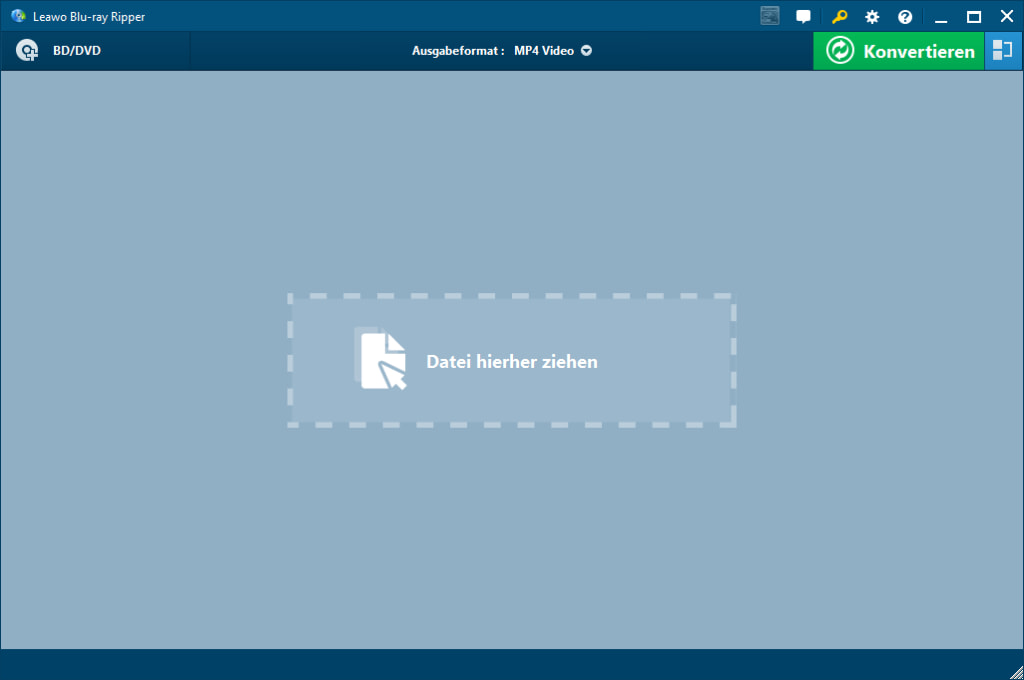
Leawo Blu-ray Ripper ist eine leistungsstarke, aber kostenpflichtige Blu-ray-Software. Sie können damit Blu-ray-Discs oder -Ordner in mehr als 180 Videoformate ohne Qualitätsverlust kopieren. Dank der ausgezeichneten Entschlüsselungstechnologie können Sie außerdem ganz einfach die gängigen Kopierschutzmaßnahmen und Regionalcodes entfernen. Dank der guten Unterstützung bei der Auswahl von Untertiteln und Audiospuren, der 2D-zu-3D-Konvertierung und der Videobearbeitung ist Leawo Blu-ray Ripper perfekt für alle, die mehrere Blu-ray-Filme auf einmal rippen und laden müssen und über ein hohes Budget verfügen.
💻Betriebssystem: Windows 7/8/8.1/10/11 und MacOS
- Entfernen Sie den Kopierschutz von Blu-rays: AACS, BD+, die neuesten CSS usw.
- DVDs können in über 180 Ausgabeformaten mit einer Ausgabequalität von 1080p gerippt werden.
- Unterstützt das Rippen mehrerer Blu-ray-Filme auf einmal.
- Sie können die Videoparameter vor dem Kopieren anpassen.
👎Nachteile:
- Im Vergleich zu anderen Ripping-Programmen ist das Preis-Leistungs-Verhältnis nicht hoch.
- Zudem kann die GPU-Beschleunigung nur aktiviert werden, wenn der Computer mit NVIDIA-Grafikkarten konfiguriert ist.
- Während der Benutzung erscheint störende Werbung.
- Das Rippen von Blu-rays ist etwas zeitaufwendig.
EaseFab LosslessCopy (Kostenpflichtig)
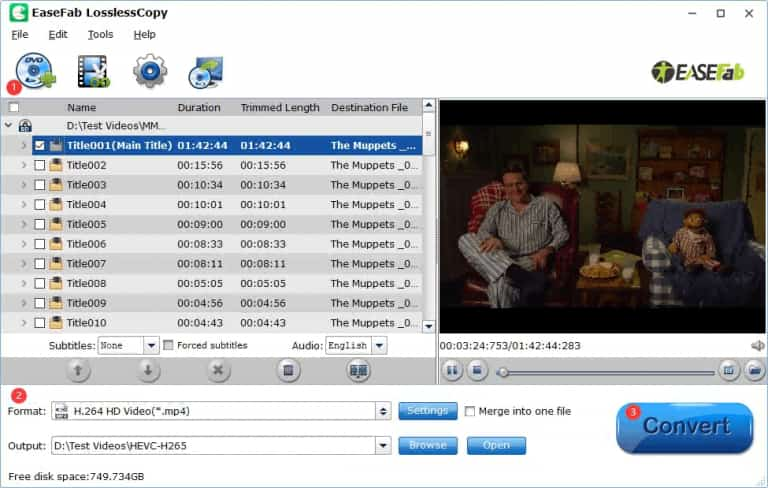
EaseFab LosslessCopy ist zwar keine kostenlose Software zum Rippen von Blu-ray-Discs, kann aber alle kommerziellen Blu-ray-Discs mit Kopierschutz rippen. Selbst wenn die Discs zerkratzt, beschädigt oder nicht abspielbar sind, bietet diese Software eine Lösung. Mit dieser Software können Sie Blu-rays in jedes gängige Videoformat, einschließlich HEVC, H.264, MP4, MKV, MOV und AVI, konvertieren. Die Ausgabevideoqualität ist ausgezeichnet und die Konvertierungsgeschwindigkeit wird durch GPU-Hardwarebeschleunigung erhöht. EaseFab LosslessCopy ist eine professionelle Blu-ray-Ripping-Software für alle, die hohe Anforderungen an das Rippen von Blu-rays haben.
💻Betriebssystem: Windows 11/10/8/7/XP und MacOS
- Dieses Programm rippt jede Blu-ray in jedes gängige Videoformat.
- Es unterstützt das Entfernen des Kopierschutzes.
- Hochwertige Videoausgabe.
- Schnelle Ripping-Geschwindigkeit.
👎Nachteile:
- Es ist kompliziert zu bedienen.
- Außerdem ist es teuer.
- Es gibt keine deutsche Version.
Handbrake Blu-ray Ripper (Kostenlos)
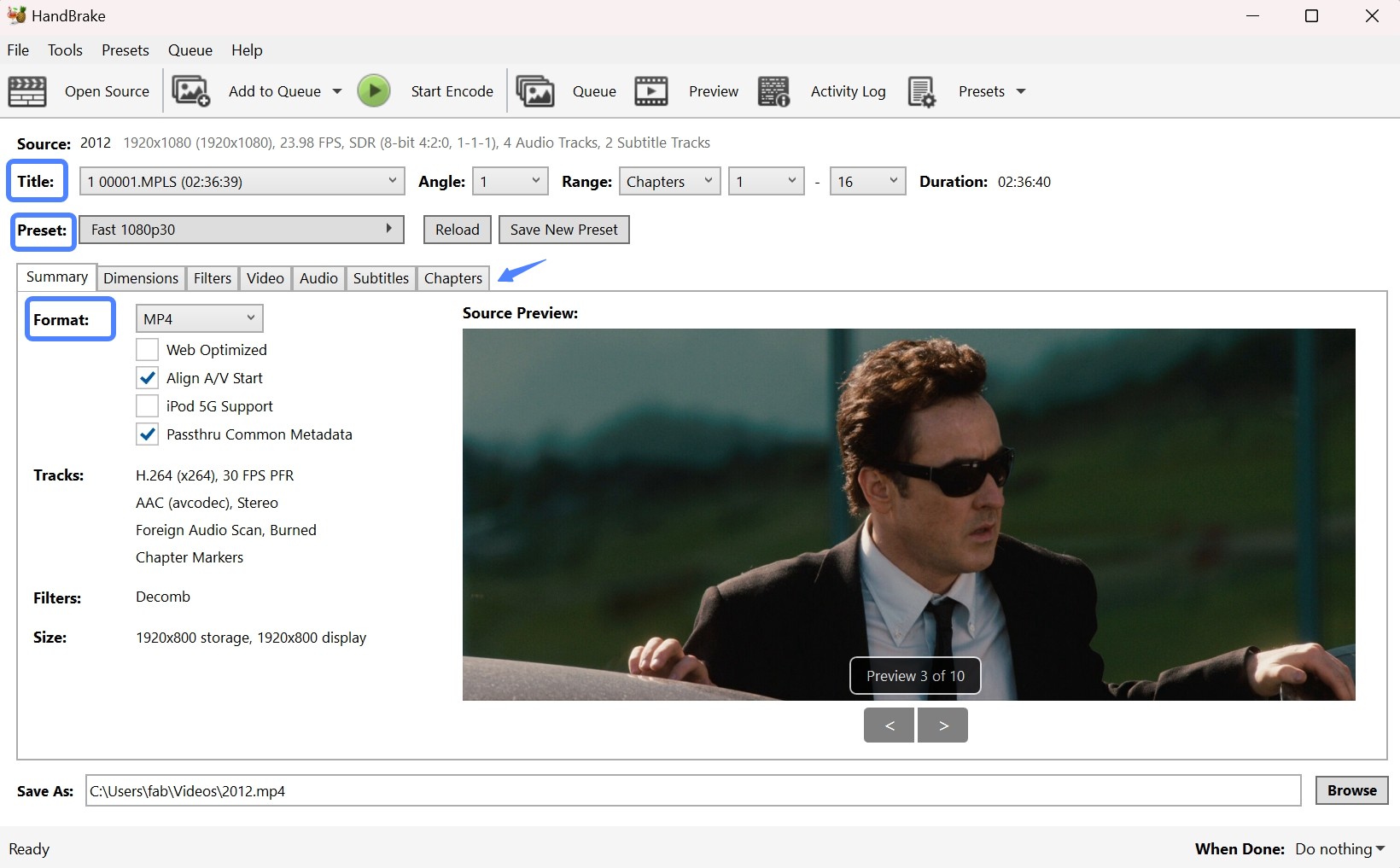
HandBrake ist eine kostenlose Open Source Blu-ray Rippen Software, der Blu-ray zu MP4, MKV und WebM konvertieren kann. Es unterstützt eine breite Palette von Multimedia-Formaten, einschließlich DVD und Blu-ray-Filme ohne Verschlüsselung. Das Programm bietet erweiterte Video- und Audioeinstellungen, Voreinstellungen für optimale Ausgabequalität und die Möglichkeit der Stapelkonvertierung. HandBrake macht es einfach, Bluray-Filme zu digitalisieren, um sie auf verschiedenen Geräten wie iPhone, iPod und vielen anderen abzuspielen.
💻Betriebssystem: Windows 10 und höher & macOS 10.13 und höher & Linux
👍Hauptmerkmale:
- Rippen von Blu-ray-/DVD-Discs ohne Kopierschutz.
- Unterstützt die Ausgabeprofile MP4, MKV und WebM.
- Wählen Sie Titel, Kapitel, Untertitel und Bereich aus.
- Batch-Dateien können in einem Durchgang gescannt werden.
- Es stehen eine Vielzahl von Videofiltern wie Deinterlacing, Decomb, Denoise, Detelecine, Deblock, Graustufen und Farbraum sowie Beschneidungs- und Skalierungsfunktionen zur Verfügung.
👎Nachteile:
- Es ist nicht möglich, Blu-ray Discs zu entschlüsseln.
- Die Bedienung ist für einfache Benutzer kompliziert.
- Zudem werden nur die ersten vier Minuten des Videos unterstützt.
VidCoder Blu-ray Ripper (Kostenlos)
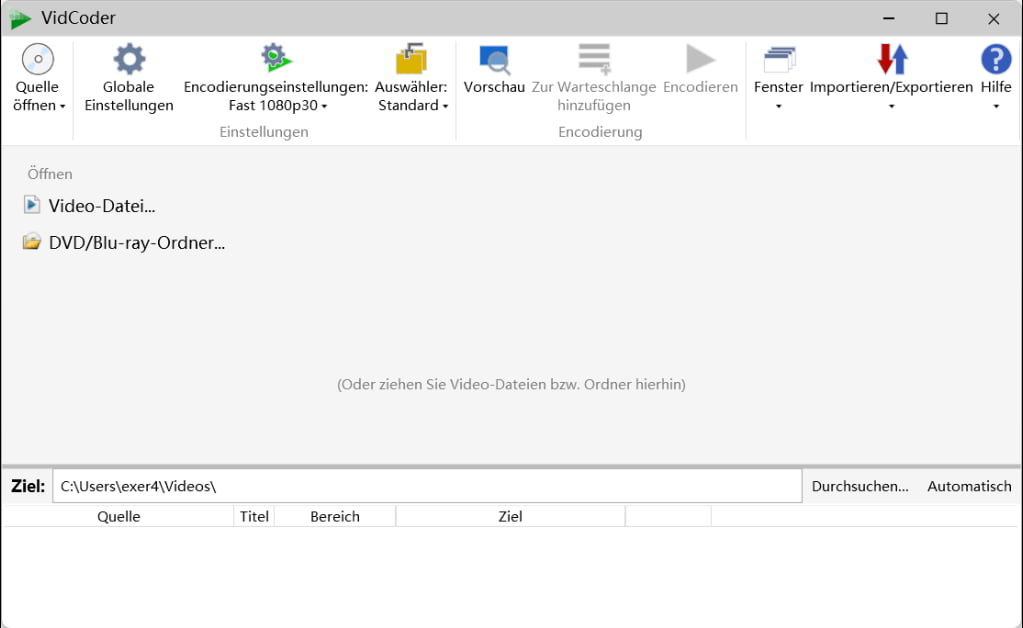
VidCoder ist ein kostenloses Programm zum Rippen von Blu-rays und zur Videokonvertierung für Windows 10/11, das die Encoding-Engine von HandBrake verwendet. Damit können Sie nicht nur Blu-ray-Discs in MP4-, WebM- oder MKV-Videos konvertieren, sondern auch einzelne Kapitel, Frames oder Zeitbereiche für die Konvertierung auswählen. Dank Batch-Modus und Warteschlangenfunktion können Sie mit wenigen Klicks individuelle Videos für jedes DVD-Kapitel erstellen. Das Programm ist ideal für Windows-Benutzer, die ihre selbst erstellten, ungeschützten Blu-ray-Discs kostenlos rippen möchten.
💻Betriebssystem: Windows(NET Framework 4.15)
👍Hauptmerkmale:
- Es handelt sich um einen kostenlosen Blu-ray-Ripper für Windows-Computer.
- Als Ausgabeformate und Gerätevoreinstellungen sind MKV, MP4 und WebM verfügbar.
- Fortgeschrittene Benutzer können viele Parameter wie Bitrate, Audio- und Videocodecs einstellen und einzelne Kapitel auswählen.
👎Nachteile:
- Der Kopierschutz kommerzieller Blu-rays kann nicht entschlüsselt werden.
- Er ist nur für Windows-Rechner verfügbar.
- Es werden nur die Ausgabeformate MKV, MP4 und WEBM unterstützt.
- Blu-rays zu rippen ist sehr langsam.
Freemake Video Converter (Kostenlos)
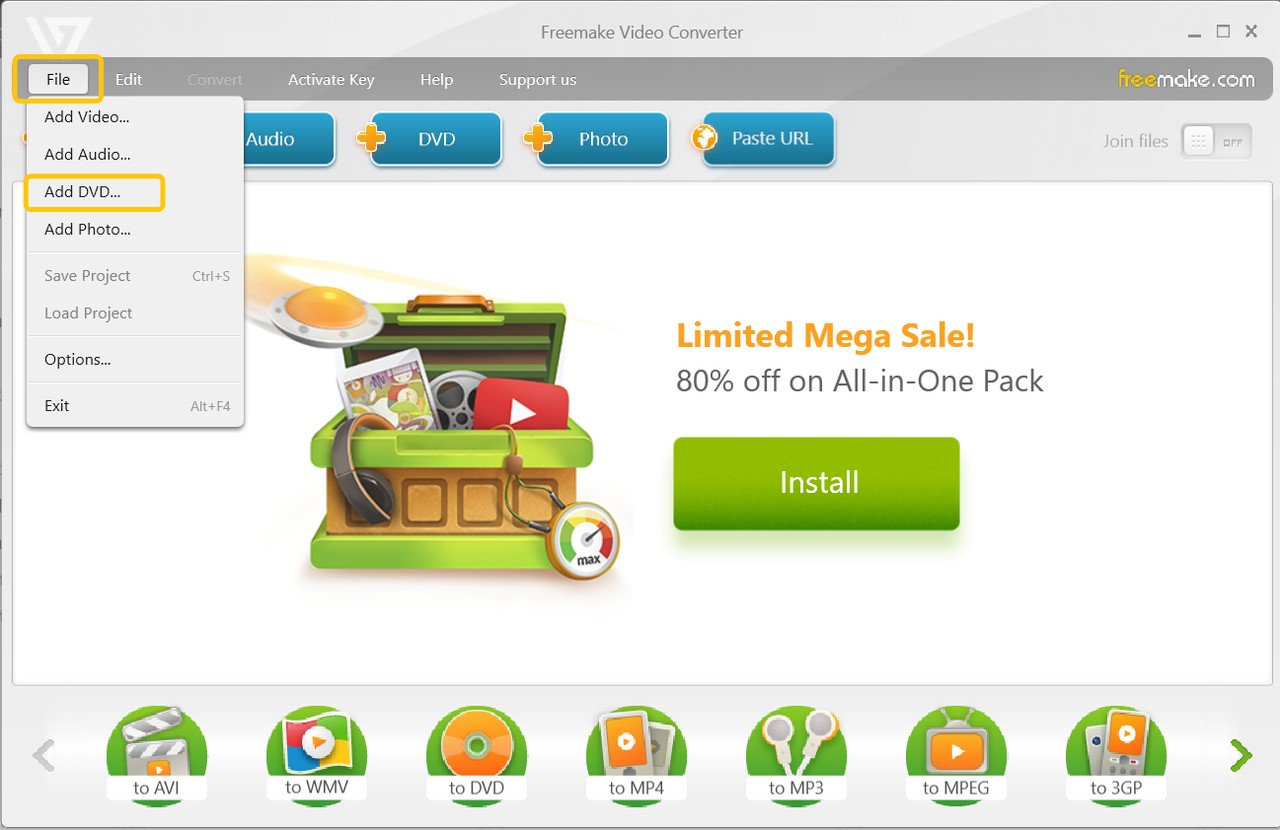
Der Freemake Video Converter ist ein kostenloser Videoformat-Konverter, der sich aber auch als kostenlose DVD-/Blu-ray-Ripping-Software verwenden lässt. Er kann Blu-ray-Videos (M2TS-Dateien) in viele digitale Formate konvertieren, sodass sie sich auf Fernsehern, mobilen Geräten oder Medienservern abspielen lassen. Nach der Auswahl des Ausgabeformats wird die Datei entsprechend verkleinert. Neben dem Rippen können Sie mit dem Programm auch Videos und Fotos bearbeiten.
👍Hauptmerkmale:
- Er rippt Blu-rays, regional codierte DVDs und Ordner.
- Es werden verschiedene Ausgabeformate wie MP4, MKV und AVI unterstützt.
- Sie können Videos durch Schneiden, Trimmen oder Anpassen der Ausgabegröße anpassen.
- Sie können auch Untertitel in den Dateiformaten SRT, ASS und SSA zu Videos hinzufügen.
👎Nachteile:
- Das Ausgabevideo wird mit einem Wasserzeichen versehen.
- Einige erweiterte Funktionen sind kostenpflichtig.
- Es gibt keine Unterstützung für verschlüsselte Blu-ray-Discs und ISO-Dateien.
Blu-ray Master Blu-ray Ripper (Kostenlos)
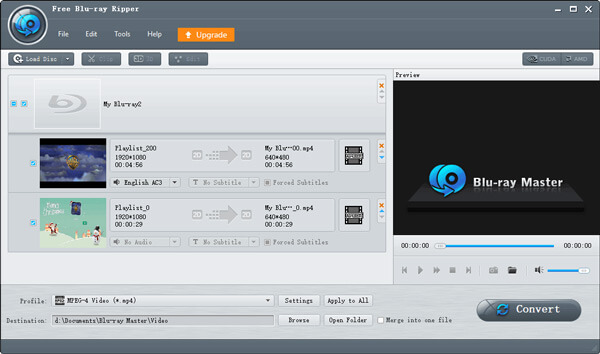
Blu-ray Master ist eine umfassende Software-Suite zur Verwaltung von Blu-ray-Discs. Eine der wichtigsten Funktionen ist der „Free Blu-ray Ripper”, mit dem sich Blu-ray-Discs rippen und in verschiedene digitale Formate konvertieren lassen. So lassen sie sich einfacher speichern und auf mehreren Plattformen abspielen.
💻Betriebssystem: Windows 11/10/8/7 & macOS 10.12 oder höher
👍Hauptmerkmale:
- Es werden mehr als 500 Ausgabeformate wie WMV, AVI und MKV unterstützt.
- Es verwaltet die Konvertierung aller Arten von 2D/3D-Blu-ray-Discs, einschließlich BD-5/9 und BD-25/50.
- Es erlaubt die Anpassung von Audiospuren und das Hinzufügen externer SRT-, SSA- und ASS-Untertitel.
- Mit dem integrierten Video-Editor können Sie Blu-ray-Titel schneiden, Filter hinzufügen und die Helligkeit anpassen.
👎Nachteile:
- Die kostenlose Version unterstützt keine verschlüsselten Blu-ray-Discs.
- Um die Ripping-Qualität verlustfrei auszugeben, ist zu bezahlen.
Dies sind die 9 besten Blu-ray Ripper, die Sie unbedingt ausprobieren sollten!
Hinweis: In den Reddit-Foren wird viel darüber diskutiert, wie man eine Blu-ray rippt. Besuchen Sie die Seite und teilen Sie Ihre Gedanken mit Benutzern aus aller Welt.
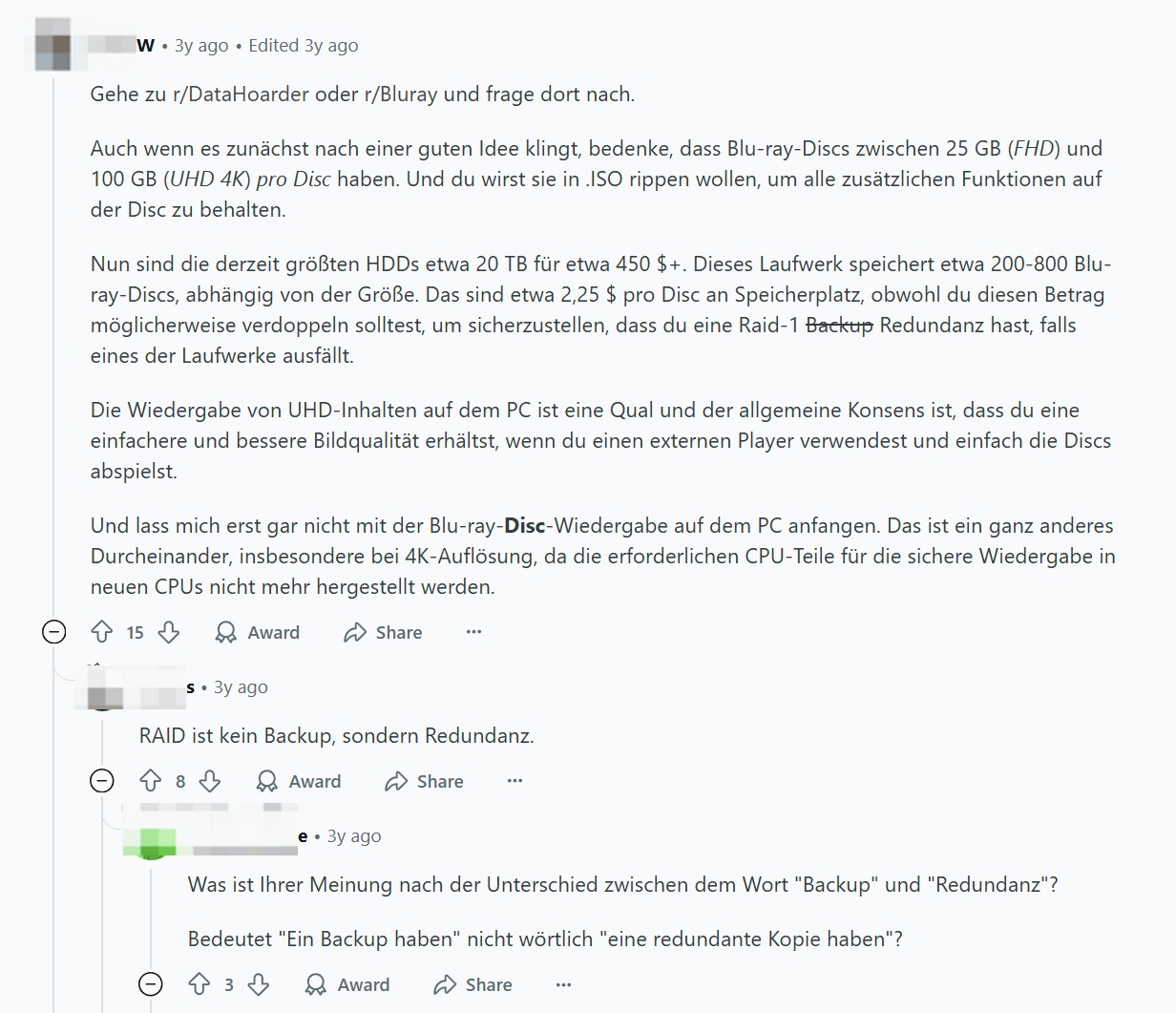
Wie können Sie Blu-rays mit der Ripper Software rippen?
Oben habe ich bereits einige der besten Softwares zum Blu-ray-Rippen genannt. Also, Ich habe verschiedene Blu-ray-Ripper getestet und dabei festgestellt, dass DVDFab Blu-ray Ripper besonders durch seine Vielseitigkeit, einfache Bedienung und stabile Performance überzeugt. Im Folgenden erkläre ich Schritt für Schritt, wie Sie damit Ihre Blu-rays problemlos rippen – von der Quelle bis zum fertigen Video in Ihrem gewünschten Format.
Schritt 1: Laden Sie die Blu-ray-Quelle in die Blu-ray-Ripping-Software
Nach dem Download von DVDFab starten Sie DVDFab 13, wechseln zum Ripper-Modul und laden die Blu-ray-Disc/den Ordner/die ISO-Datei, die Sie mit dieser besten Blu-ray-Ripper-Software rippen möchten.
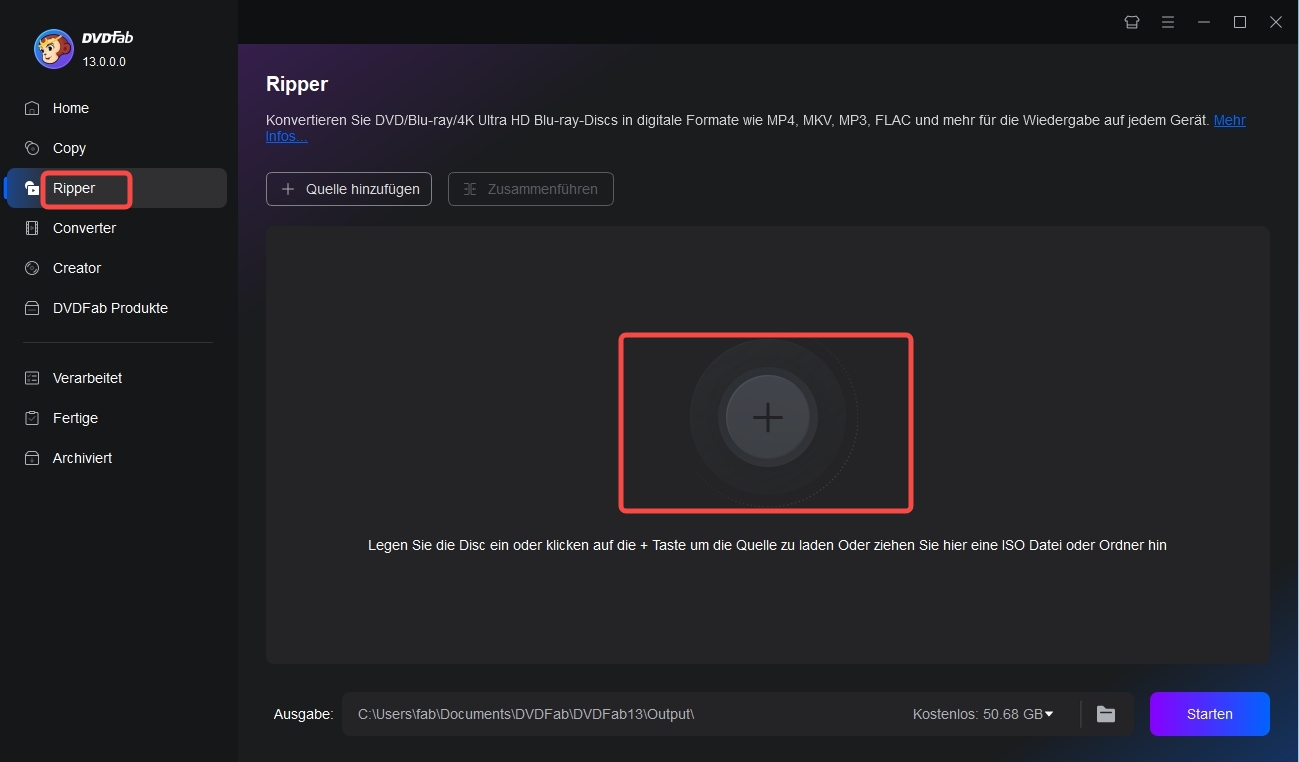
Schritt 2: Wählen Sie ein Profil für Blu-ray Rippen Software
Klicken Sie in der linken oberen Ecke der Blu-ray-Ripper-Software auf „Profil-Bibliothek“ und wählen Sie ein Video-/Audioformat oder ein Gerät aus.
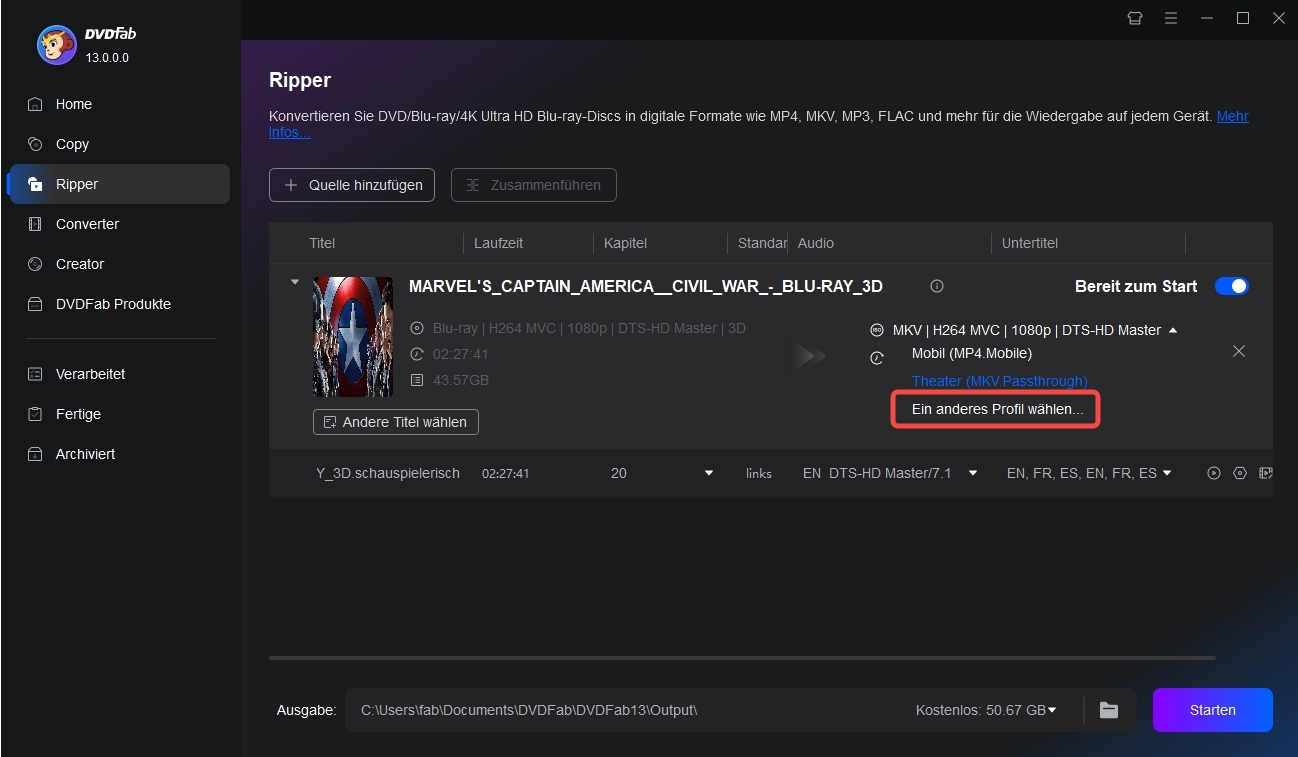
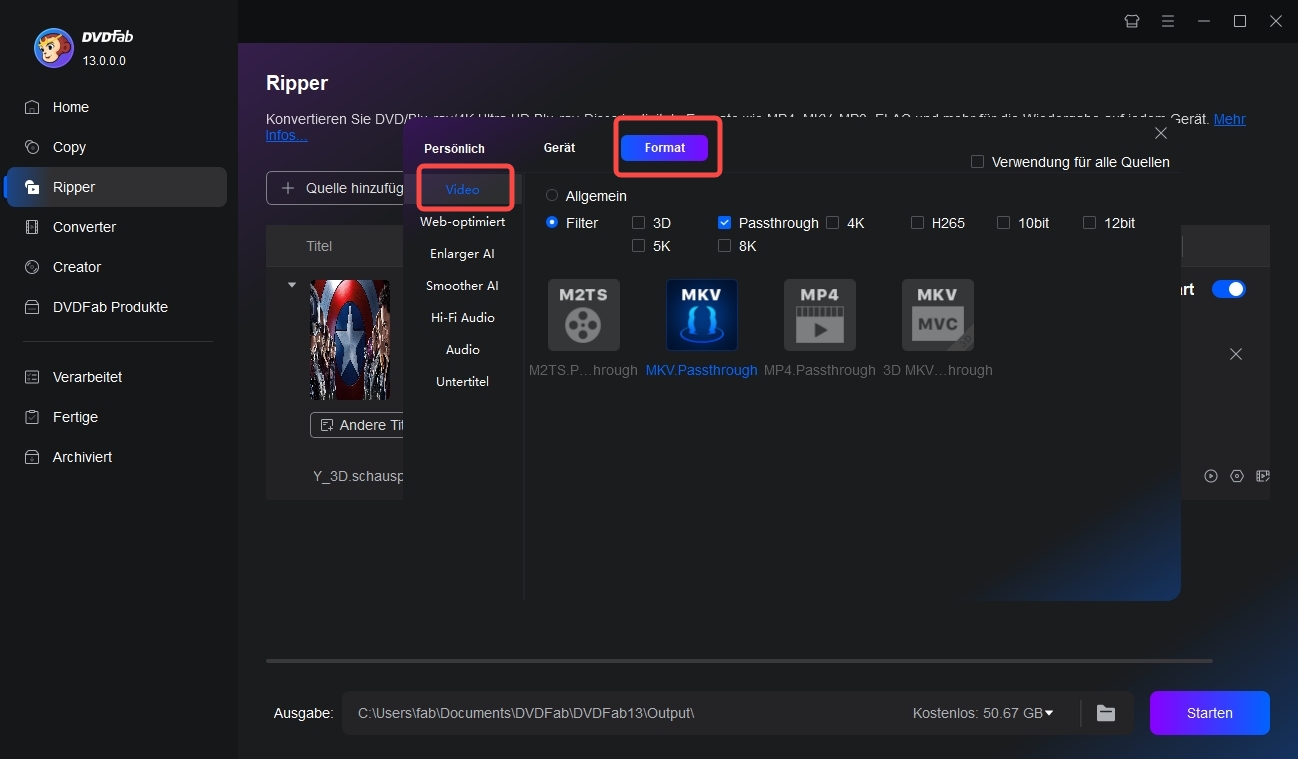
Schritt 3: Passen Sie Ihr Video an
Jetzt können Sie Ihr Video in der Software zum Bluray Rippen anpassen, bevor Sie mit diesem Blu-ray Ripper Software Ihre Blu-ray rippen. Der Haupttitel wird als Standard ausgewählt, Sie können aber auch einen anderen auswählen. Sie können auch den Titelnamen und die Kapitel, Audiospuren und Untertitel auswählen. Es gibt auch erweiterte Optionen, um das Video weiterhin zu bearbeiten.
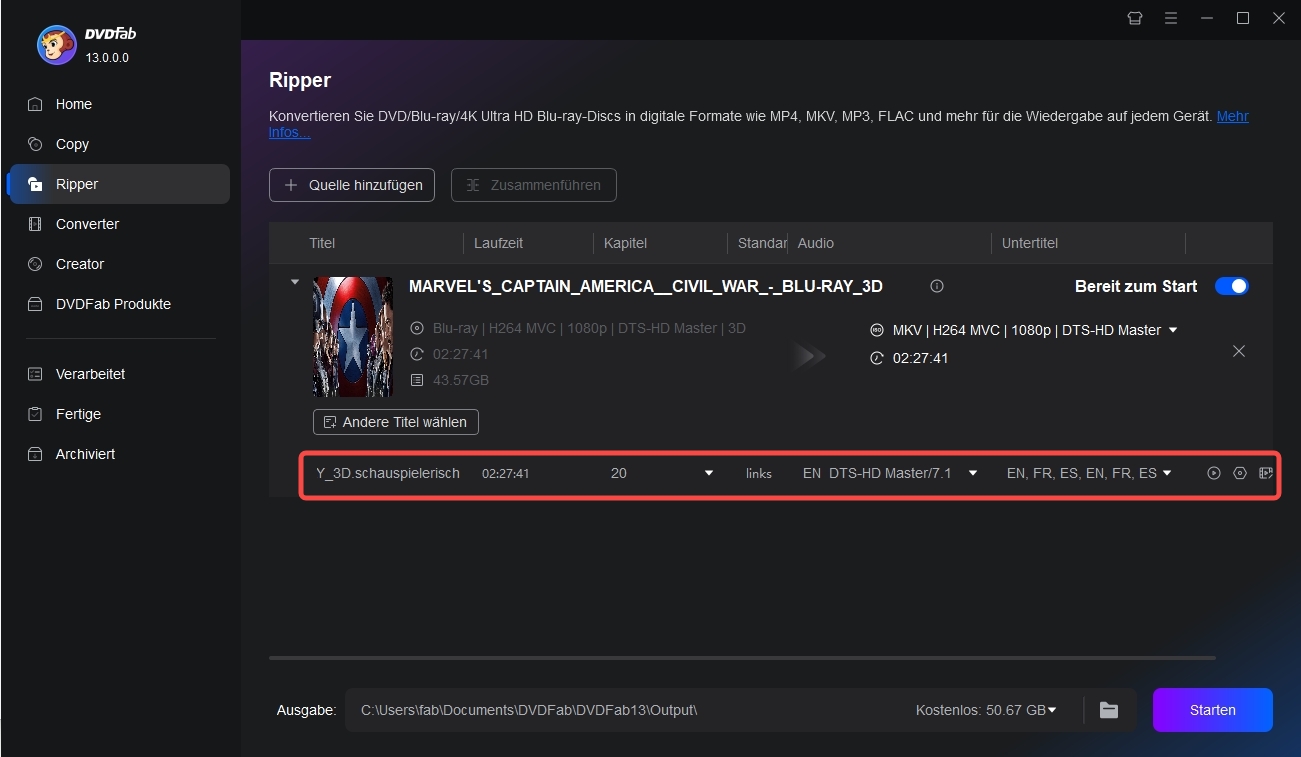
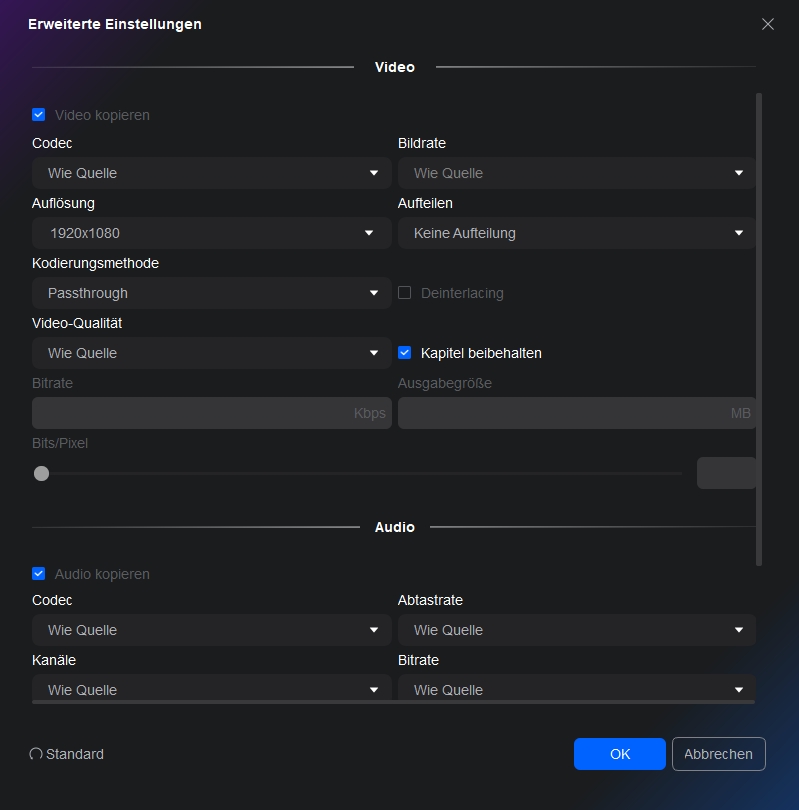
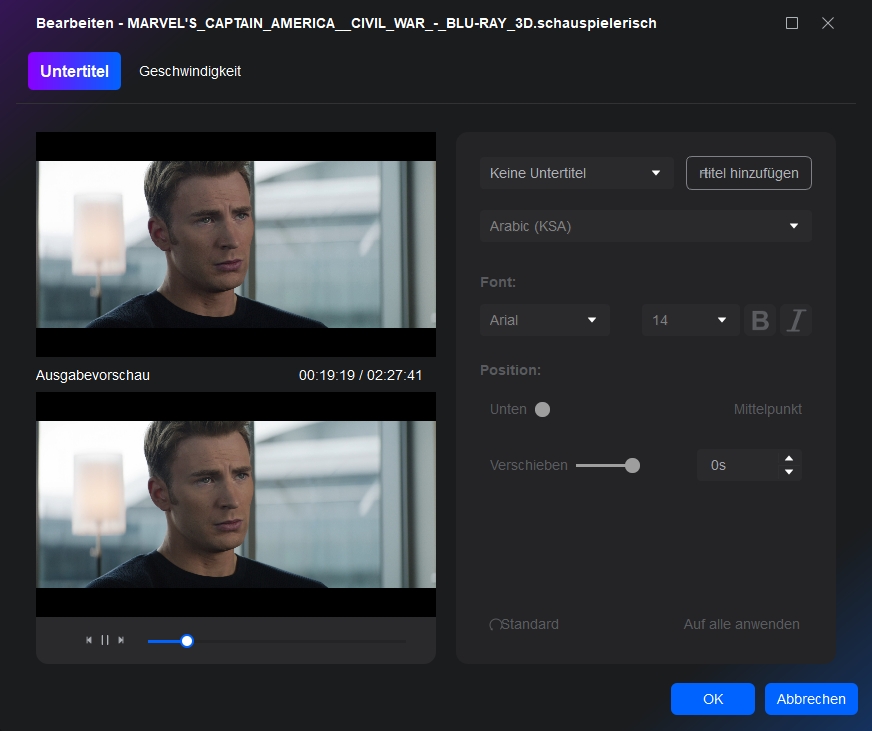
Schritt 4: Wählen Sie ein Verzeichnis aus und starten den Konvertierungsprozess
Gehen Sie auf der Hauptoberfläche der Blu-ray-Ripp Software zum unteren Teil und klicken Sie auf das Ordnersymbol, um ein Ausgabeverzeichnis auszuwählen. Klicken Sie anschließend auf „Start“, um mit dem Rippen der Blu-ray in dieser besten Blu-ray-Ripper-Software zu beginnen.
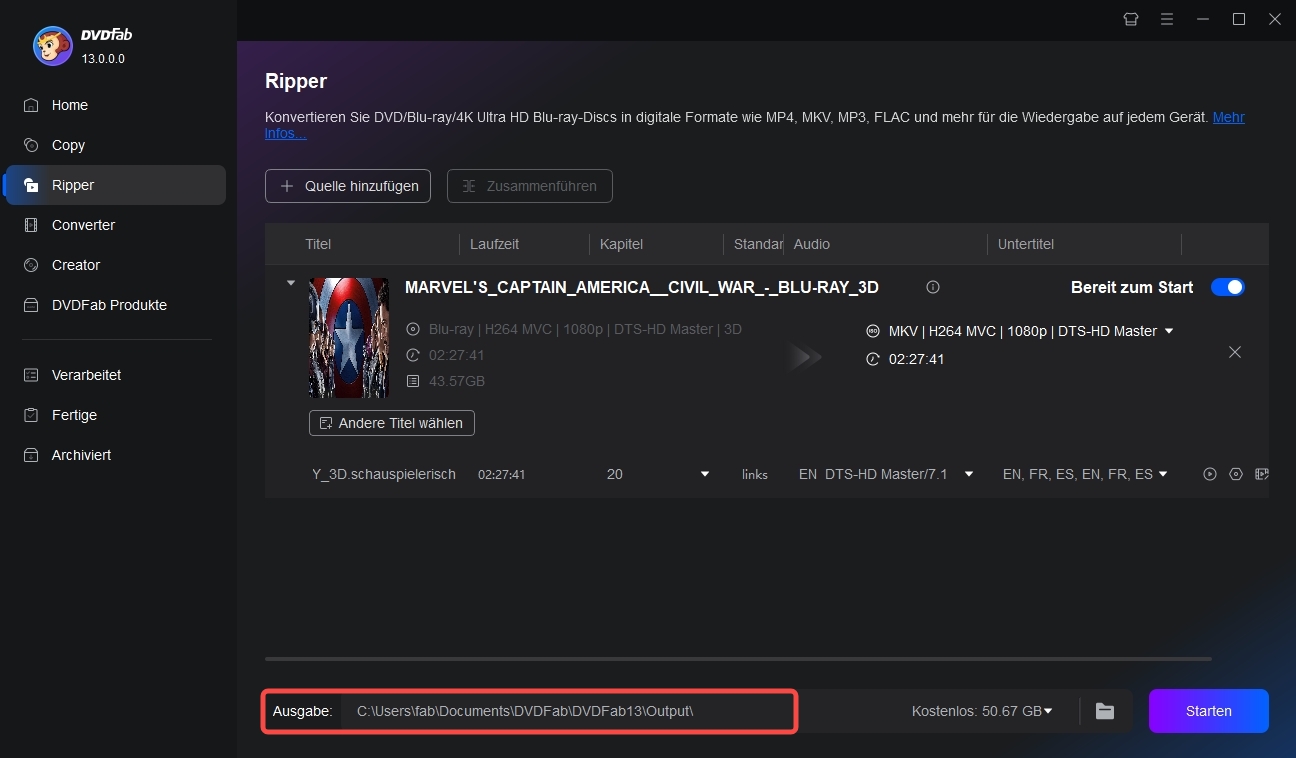
Worauf sollten Sie bei der Auswahl der besten Blu-ray Ripper Software achten?
Wenn ich Blu-rays rippe, will ich natürlich keine Kompromisse bei Bild oder Ton eingehen – und schon gar keine Fehlermeldungen. Deshalb achte ich bei der Auswahl der besten Blu-ray Ripper Software auf folgende Kriterien:
- Unterstützung aller Blu-ray-Typen: Die Software muss sowohl selbstgemachte als auch kommerzielle Blu-rays zuverlässig erkennen und rippen.
- Kopierschutz und Region-Codes umgehen: Ich möchte meine Filme unabhängig vom Herkunftsland abspielen – dafür muss der Ripper gängige Schutzmechanismen wie AACS, BD+ oder Cinavia knacken können.
- Menü, Untertitel & Tonspuren behalten: Ein guter Ripper erhält alle Inhalte wie das BD-Menü, Audioformate (DTS-HD, TrueHD etc.) und Untertitel – wahlweise kann ich sie sogar bearbeiten.
- Schnelligkeit zählt: Besonders bei größeren Discs oder Serien ist mir eine hohe Konvertierungsgeschwindigkeit wichtig – niemand will stundenlang warten.
- Einfache Bedienung: Ich bin zwar technikaffin, aber eine intuitive Oberfläche macht die Arbeit trotzdem viel angenehmer – besonders bei häufigem Einsatz.
- Fairer Preis für gute Leistung: Ich investiere gern, wenn ich dafür zuverläs
Mit diesen Punkten im Hinterkopf finde ich immer die passende Blu-ray Ripper Software – egal ob für Windows, macOS oder unterwegs am Tablet.
FAQs zum Blu-ray Rippen
Darf ich Blu-rays für den privaten Gebrauch rippen?
Ja. Sie können Blu-ray-Discs für den privaten Gebrauch rippen, sofern Sie Eigentümer der Disc sind. Bitte beachten Sie jedoch, dass dies zwar technisch möglich ist, aber je nach Gerichtsbarkeit eine Verletzung des Urheberrechts darstellen kann. Wenn Sie einen dieser kostenlosen Blu-ray-Ripper verwenden, respektieren Sie bitte alle Gesetze und geistigen Eigentumsrechte.
AWie kann ich eine Blu-ray Disc auf einen Computer rippen?
Sie können einen kostenlosen Blu-ray Ripper verwenden, um Blu-ray in digitale Videoformate auf Ihre Festplatte zu rippen.
AWie kann ich Blu-rays auf Festplatte oder USB-Stick sichern?
Mit DVDFab können Sie Blu-ray auf Festplatte kopieren, indem Sie die Disc in gängige Videoformate umwandeln. Dabei bleiben Bildqualität, Tonspuren und Untertitel erhalten. Diese Software entfernt zuverlässig Kopierschutzmechanismen, sodass der Kopiervorgang schnell und reibungslos funktioniert.
AWie rippe ich eine Blu-ray für Plex?
Das mit Plex kompatibelste Videoformat ist MP4 mit dem H.264-Codec. Wenn Sie Blu-ray-Discs für das Plex-Streaming rippen möchten, können Sie sie mit einem Blu-ray-Ripper wie DVDFab HD Decrypter oder HandBrake in dieses Format konvertieren. Fügen Sie das gerippte Blu-ray-Video anschließend zu Ihrer Plex-Bibliothek hinzu, um es auf all Ihren Geräten zu streamen.
AIst es möglich, 4K-Blu-rays mit DVDFab zu rippen?
Ja, 4K-Blu-ray-Discs können auch mit professioneller Software wie DVDFab UHD Ripper gerippt werden. Damit können Sie jede geschützte Ultra-HD-Blu-ray in den Formaten MKV, MP4 oder M2TS konvertieren. Dabei wird der HDR10-/Dolby-Vision-Effekt für die Wiedergabe auf allen Geräten wie Smart-TVs, Laptops, Smartphones und Tablets beibehalten. Die Konvertierung dauert nur 15 Minuten.
AFazit
Nach der oben genannten umfassenden Einführung haben Sie ein tieferes Verständnis für mehrere beliebte Blu-ray Ripper Software auf dem Markt und können es kaum erwarten, sie auszuprobieren? Wenn Sie mehr über das Thema Blu-ray Rippen erfahren möchten, beispielsweise wie Sie eine Blu-ray in MP4 umwandeln, klicken Sie auf diesen Link, um weitere Informationen zu erhalten.